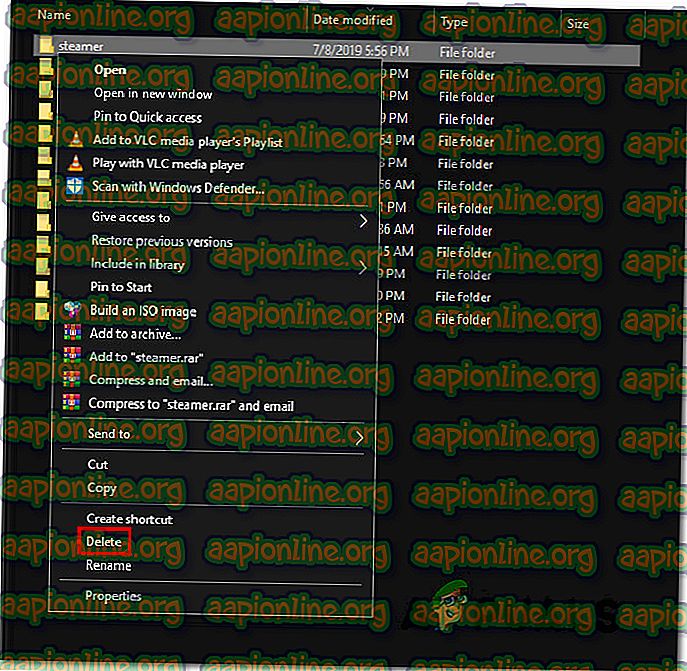Kako popraviti CX_FREEZE fatalnu pogrešku
Nekoliko korisnika Windows-a obraćalo nam se pitanjima nakon što ih konstantno muči fatalna greška CX_Freeze. Pogođeni korisnici prijavljuju da dobivaju ovu pogrešku u različitim scenarijima - neki prijavljuju da se problem pojavljuje kada kliknu na gumb Cortana, neki prilikom otvaranja igre, dok drugi kažu da se pojavljuje bez vidljivog okidača. Problem nije ekskluzivan za određenu verziju sustava Windows jer se susreće i u sustavima Windows 7, Windows 8.1 i Windows 10.

Što uzrokuje kobnu pogrešku CX_Freeze?
Istražili smo upravo ovaj problem pregledavanjem različitih korisničkih izvješća i testiranjem najpopularnijih strategija popravka koje drugi pogođeni korisnici uspješno koriste za rješavanje ovog problema. Kako se ispostavilo, postoji nekoliko različitih krivca koji su odgovorni za ovu poruku o pogrešci:
- Zastarjeli upravljački programi GPU-a - Čini se da je najčešći uzrok ove poruke o pogrešci zastarjeli upravljački program GPU-a. U većini slučajeva greška se baca kad aplikacija s velikim resursima nema ovisnosti za dovršavanje operacije. U ovom slučaju problem biste trebali moći riješiti ručnim ažuriranjem grafičkog upravljačkog programa ili upotrebom vlasničkog softvera.
- Oštećena datoteka igre - Ako naiđete na problem sa Steam igrom, gotovo je jasno da se problem pojavljuje zbog određenog stupnja oštećenja unutar mape s igrama. Nekoliko pogođenih korisnika uspjelo je riješiti problem deinstaliranjem aplikacije putem Steam-a, ponovnim pokretanjem klijenta i ponovnom instaliranjem igre.
- Nedostaje dio podrške za Autodesk - U slučaju da primite ovu poruku o pogrešci s programom Autodesk, vjerovatno je da u vašoj instalaciji nedostaje dio podrške ili da se na odjeljak podrške utječe korupcija. Ako je primjenjiv ovaj scenarij, problem možete definitivno riješiti brisanjem mape Streamer, prisiljavajući funkciju ažuriranja Autodesk da preuzme i instalira novu kopiju pri sljedećem pokretanju.
Ako se trenutno borite za rješavanje iste poruke o pogrešci, ovaj će vam članak pružiti nekoliko vodiča za rješavanje problema koji bi trebali pomoći u potpunosti zaobići ili popraviti problem. Dolje u nastavku naći ćete zbirku metoda koje su neki drugi pogođeni korisnici uspješno koristili za rješavanje CX_Freeze Fatalne pogreške.
Za najbolje rezultate savjetujemo vam da slijedite potencijalne popravke redoslijedom kojim su predstavljeni, jer su naručeni po učinkovitosti i strogosti. Ali bez obzira na krivca koji uzrokuje problem, na kraju biste trebali moći riješiti problem slijedeći sve upute u nastavku.
1. metoda: Ažurirajte sve upravljačke programe GPU-a
Prvo što biste trebali primijetiti ako naiđete na CX_Freeze Fatal Error jest provjeriti da li koristite najnovije grafičke upravljačke programe dostupne za vaš GPU. Kao što su izvijestili različiti korisnici, ovaj se problem može pojaviti u slučajevima kada aplikacija koja zahtijeva resurse nema potrebne ovisnosti za uspješno dovršenje postupka. To će se uglavnom dogoditi jer se računalo izvodi sa zastarjelom verzijom upravljačkog programa.
U tom bi slučaju ažuriranje upravljačkog programa GPU-a na najnoviji način pomoću upravitelja uređaja ili vlasničkog uslužnog programa trebalo lako riješiti problem. Evo kratkog vodiča kako to učiniti:
- Pritisnite tipku Windows + R za otvaranje dijaloškog okvira Run (Pokreni) Zatim upišite "devmgmt.msc" u tekstni okvir i pritisnite Enter da otvorite Upravitelj uređaja.

- Nakon što ste unutar upravitelja uređaja, pomaknite se prema dolje kroz popis uređaja i otvorite padajući izbornik povezan s adapterima zaslona . Zatim desnom tipkom miša kliknite GPU koji koristite i iz kontekstnog izbornika odaberite Update Driver .

Napomena : Imajte na umu da ćete ispod adaptera za prikaz imati više unosa ako imate namjensku i integriranu grafičku karticu. U ovom slučaju ažurirajte oboje, ali dajte prednost namjenskom GPU-u jer je to onaj koji idete
- Na sljedećem zaslonu kliknite Automatski traži ažurirani ažurirani softver . Zatim pričekajte da se prvotno skeniranje završi, a zatim slijedite upute na zaslonu da biste instalirali najnoviji dostupni upravljački program.

- Nakon što se najnoviji upravljački program uspješno instalira, ponovno pokrenite računalo i pogledajte je li problem riješen pri sljedećem pokretanju sustava.

Ako se i dalje susrećete s istim problemom, možete pokušati proći vlastiti put i ažurirati upravljačke programe pomoću namjenskog softvera. Device Manager poznat je po tome što ponekad ne uspije identificirati najnoviju dostupnu verziju softvera.
Srećom, svaki veliki proizvođač GPU-a danas je razvio vlasnički softver koji može prepoznati i instalirati najnoviji grafički pogon automatski na temelju vašeg GPU modela. Ako je primjenjivo, preuzmite i koristite jedan od softvera u nastavku:
GeForce iskustvo - Nvidia
Adrenalin - AMD
Intel Driver - Intel
Ako se isti problem i dalje javlja i nakon što ste bili sigurni da su vaš GPU upravljački programi ažurirani na najnoviju verziju, prijeđite na sljedeću metodu u nastavku.
Druga metoda: Ponovno instalirajte igru (samo Steam)
Korupcija mape igara još je jedan prilično čest uzrok za koji se zna da vodi ka CX_Freeze Fatal Error-u. Uspjeli smo pronaći nekoliko različitih pojava u kojima je primjenjivan ovaj scenarij.
Ako naiđete na problem sa Steam igrom, vrlo je vjerojatno da ćete moći riješiti problem jednostavnim deinstaliranjem aplikacije i ponovnim pokretanjem Steam klijenta te ponovnim instaliranjem ispočetka. Nekoliko pogođenih korisnika izvijestilo je da je uspjelo riješiti CX_Freeze Fatal Error nakon što su izveli korake u nastavku.
Evo kratkog vodiča o ponovnoj instalaciji igre izravno sa Steamovog sučelja:
- Otvorite klijent Steam i odaberite Knjižnica iz vodoravnog izbornika na vrhu zaslona.
- Zatim pronađite igru s kojom se susrećete sa problemom CX_Freeze Fatal Error i desnom tipkom miša kliknite na nju s lijevog izbornika.
- Zatim iz kontekstnog izbornika odaberite Deinstaliraj.
- U konačnom retku za potvrdu kliknite na Delete, a zatim pričekajte da se postupak dovrši.
- Nakon što je deinstalacija dovršena, ponovno pokrenite Steam klijent, idite u Trgovina, a zatim upotrijebite funkciju pretraživanja u gornjem lijevom dijelu zaslona za pretraživanje igre koju ste nedavno deinstalirali.
- Nakon što ponovo instalirate igru, provjerite imate li još uvijek istu poruku o pogrešci kada je pokušavate pokrenuti.

Ako se problem još uvijek javlja ili ova metoda nije primjenjiva na vaš scenarij, prijeđite na sljedeću metodu u nastavku.
Treća metoda: Rješavanje nedostajućeg dijela podrške Autodesk
Ako se ovaj problem susreće s softverom AutoDesk, vjerovatno je da se bavite korupcijom. Kao što su neki pogođeni korisnici izvijestili, do ovog posebnog problema može doći i u situacijama kad nedostaje datoteka u potpornom dijelu instalacije.
Korisnici su u većini slučajeva uspjeli riješiti ovaj problem brisanjem jedne ili više datoteka ili mapa koje sprečavaju logički uvjet koji baca pogrešku u pronalaženju datoteke koja nedostaje.
Evo kratkog vodiča za brisanje datoteke koja je odgovorna za ovu pogrešku:
- Pritisnite tipku Windows + R da biste otvorili dijaloški okvir Run . Zatim zalijepite sljedeću lokaciju unutar tekstnog okvira i pritisnite Enter da biste se pomaknuli u odgovarajuću mapu:
% APPLOCALDATA% \ Autodesk \ webdeploy \ meta \ vrpca
- Jednom kada dođete do meta mape, desnom tipkom miša kliknite mapu Streamer i iz kontekstnog izbornika odaberite Delete .
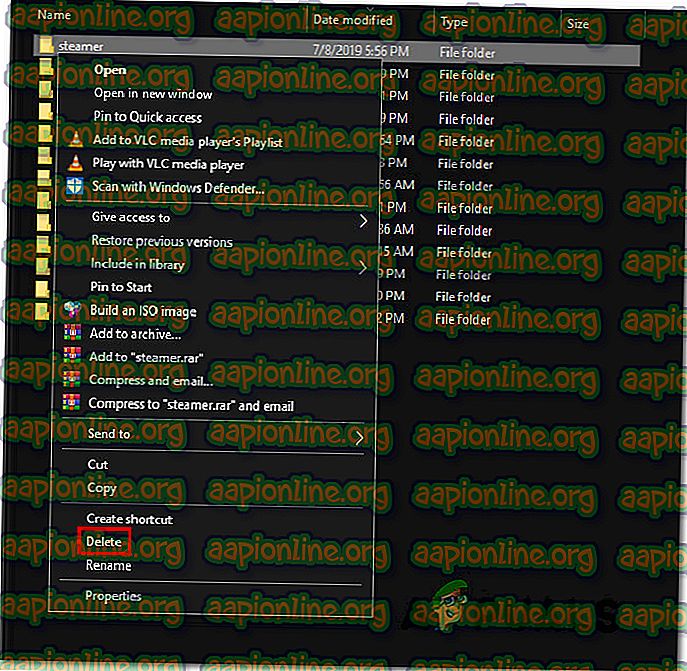
- Nakon što je mapa izbrisana, ponovno pokrenite računalo i otvorite ažuriranje programa AutoDesk nakon što se završi sljedeći niz pokretanja. Automatski će se samoozdraviti i zamijeniti oštećenu mapu novom kopijom.
- Pokušajte pokrenuti AutoDesk aplikaciju koja je prethodno aktivirala CX_Freeze Fatal Error i provjerite vidite li i dalje isto ponašanje.